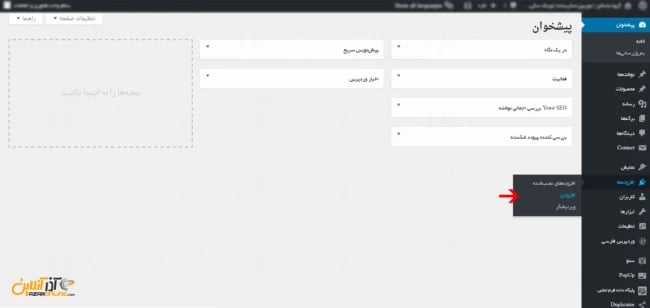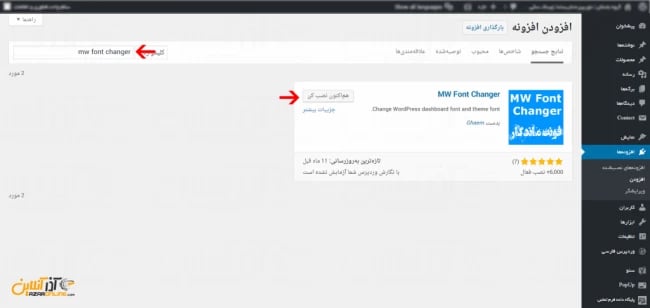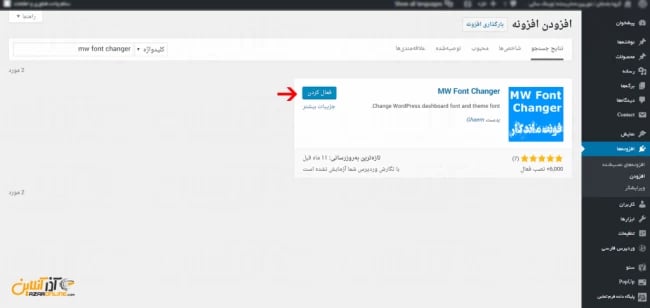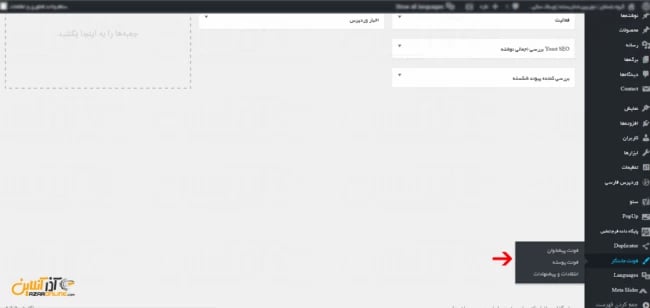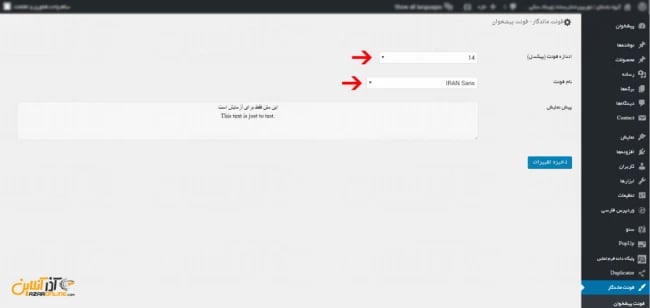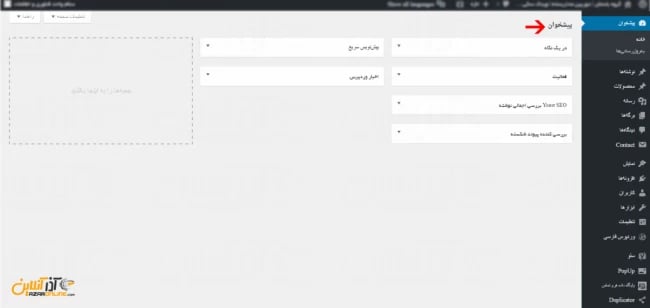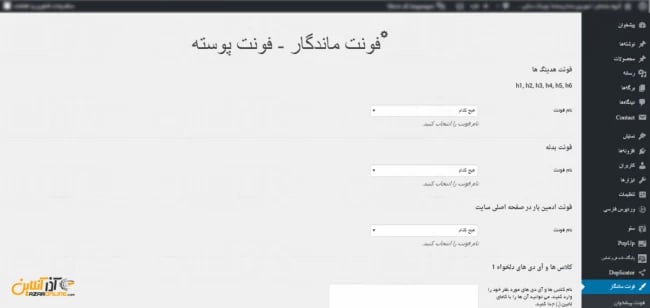برای تغییر فونت در وردپرس می توان به 2 صورت دستی و یا اضافه کردن افزونه اقدام کرد، که در این مطلب آموزش تغییر فونت وردپرس با افزونه فونت ماندگار بررسی شده است.
تغییر فونت در وردپرس و سایر سیستم های مدیریت محتوا به 2 شکل مختلف قابل انجام می باشد.
1- تغییر فونت به صورت دستی و کد نویسی CSS
2- تغییر فونت توسط افزونه ها یا ماژول تغییر فونت
در این مطلب از سری آموزش های وردپرس، قصد داریم آموزش تغییر فونت وردپرس با افزونه فونت ماندگار را بررسی کنیم.
افزونه فونت ماندگار که در مخزن وردپرس با نام MW Font Changer ثبت شده است دارای قابلیت های فراوانی است که در ادامه به توضیح آن می پردازیم.
قابلیت های افزونه فونت ماندگار ( MW Font Changer )
1- پشتیبانی بیش از 30 فونت مختلف فارسی
2- قابلیت تغییر فونت قالب وب سایت
3- قابلیت تغییر فونت داشبورد مدیریت وردپرس
4- قابلیت دریافت کد CSS برای تنظیمات خاص
5- بروزرسانی و نصب رایگان افزونه
6- همخوانی با اکثر قالب های استاندارد
7- پشتیبانی از فونت های ترکیبی فارسی و انگلیسی
8- پشتیبانی از مرورگر های کروم ، فایرفاکس و اینترنت اکسپلورر
تا بدین جا با قابلیتها و افزونه فونت ماندگار یا همان افزونه MW Font Changer آشنا شدید؛ در ادامه به آموزش نصب آن می پردازیم.
آموزش تغییر فونت وردپرس با افزونه فونت ماندگار
نصب افزونه فونت ماندگار
1- به محیط داشبورد ( مدیریت ) وردپرس خود بروید.
2- از منوی افزونه، گزینه افزودن را انتخاب کنید.
3- در قسمت جستجو، عبارت MW font changer را تایپ کنید.
4- گزینه نصب را بزنید تا افزونه نصب گردد.
5- پس از نصب آن را فعال کنید.
پس از فعال شدن افزونه فونت ماندگار، در منوی پنل شما گزینهای با نام فونت ماندگار اضافه شده است که دارای 3 گزینه می باشد.
a. فونت پیشخوان ( برای تغییر فونت داشبورد مدیریت وردپرس )
b. فونت پوسته ( برای تغییر فونت قالب سایت )
c. پیشنهادات و انتقادات ( راه ارتباط با طراح افزونه )
6- برای تغییر فونت پوسته خود گزینه اول ( فونت پیشخوان ) را انتخاب کنید.
7- در این صفحه شما می توانید سایز فونت و نوع فونت خود را تغییر دهید.
8- در اینجا ما فونت Iran Sans را انتخاب کردهایم. ( در تصویر زیر فونت تغییر کرده است )
9- برای تغییر فونت قالب وب سایت خود گزینه دوم ( فونت پوسته ) را انتخاب کنید.
در این صفحه تنظیمات بسیار زیادی را می بینید که می توانید برای قسمت به قسمت وب سایت خود، فونتی مجزا انتخاب کنید.
به عنوان مثال برای تیتر ها می توانید از فونت b yekan استفاده کرده و برای محتوا، فونت Iran Sans را انتخاب کنید.
در نظر داشته باشید تمامی قسمت ها به صورت فارسی بوده و براحتی شما می توانید تنظیمات دلخواه خود را انتخاب نمایید.
10- در پایان در صورت داشتن انتقاد یا پیشنهاد جهت بهبود افزونه از گزینه سوم ( پیشنهادات و انتقادات ) اقدام نمایید.
کاربران گرامی دقت داشته باشید در صورتی که برای کار با این افزونه مشکلی دارید و نیاز به کمک دارید می توانید به فروم فونت ماندگار بروید.
امیدواریم آموزش تغییر فونت وردپرس با افزونه فونت ماندگار ( MW Font Changer ) برای شما جذاب و مفید واقع شده باشد.
در آموزش بعدی نحوه تغییر فونت وردپرس به صورت دستی را آموزش خواهیم داد.